系統還原是 Windows 作業系統內建的備份和還原功能。它是微軟 Windows 11 作業系統的一部分,可用於將系統還原到以前的狀態,前提是快照是在過去建立的。

系統還原在某些情況下很有用,例如回滾 Windows 更新或解決系統上先前不存在的關鍵問題。
預設情況下,Windows 11 PC 上可能未啟用系統還原。檢查該功能以了解它是否已啟用是一個好主意。經常使用第三方備份軟體(例如Paragon Backup)來建立系統備份的使用者可能不太需要該功能。
檢查是否在Windows 11 上啟用了系統還原
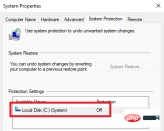
#在Windows 10 裝置上,您可以開啟作為控制台一部分的高級系統設定。微軟從控制面板中刪除了該鏈接,這意味著用戶需要透過設定應用程式來確定是否啟用了系統還原。
這是如何完成的:
- 開啟開始功能表並選擇設定應用程式。
- 如果尚未打開,請開啟系統。
- 選擇“關於”,這是“系統設定”頁面底部的選項。
- 在開啟的頁面上啟動「系統保護」連結。
Windows 11 開啟系統屬性窗口,這是一個尚未遷移到設定應用程式的經典 Windows。
檢查視窗中的保護設定;如果您在主磁碟機或其他磁碟機旁邊看到“關閉”,則系統還原未開啟。您還會注意到頁面上的「系統還原」按鈕也未處於活動狀態,這意味著您無法使用它來將系統還原到先前的狀態。
如何在Windows 11 上啟用和設定係統還原

#在確保主磁碟機(通常為c: 磁碟機)被選中後,選擇視窗中的設定按鈕,以啟動系統還原或變更參數。開啟的頁面顯示三個核心選項:
- 透過在「開啟系統保護」和「停用系統保護」之間切換來開啟或關閉系統還原。
- 更改系統還原可用於其功能的磁碟空間百分比。
- 刪除磁碟機的所有還原點。
如果需要,請對其他磁碟機重複此程序。開啟後,您可以使用建立按鈕立即建立新的系統還原快照。
如果開啟系統還原,例如安裝更新時,Windows 11 將自動建立快照。
您可以使用該選項定期建立手動系統還原點。
以上是查看是否在 Windows 11 裝置上啟用了系統還原的詳細內容。更多資訊請關注PHP中文網其他相關文章!
 deepseek網頁版官方入口Mar 12, 2025 pm 01:42 PM
deepseek網頁版官方入口Mar 12, 2025 pm 01:42 PM國產AI黑馬DeepSeek強勢崛起,震撼全球AI界!這家成立僅一年半的中國人工智能公司,憑藉其免費開源的大模型DeepSeek-V3和DeepSeek-R1,在性能上與OpenAI等國際巨頭比肩,甚至在成本控制方面實現了突破性進展,贏得了全球用戶的廣泛讚譽。 DeepSeek-R1現已全面上線,性能媲美OpenAIo1正式版!您可以在網頁端、APP以及API接口體驗其強大的功能。下載方式:支持iOS和安卓系統,用戶可通過應用商店下載;網頁版也已正式開放! DeepSeek網頁版官方入口:ht
 深度求索deepseek官網入口Mar 12, 2025 pm 01:33 PM
深度求索deepseek官網入口Mar 12, 2025 pm 01:33 PM2025年開年,國產AI“深度求索”(deepseek)驚艷亮相!這款免費開源的AI模型,性能堪比OpenAI的o1正式版,並已在網頁端、APP和API全面上線,支持iOS、安卓和網頁版多端同步使用。深度求索deepseek官網及使用指南:官網地址:https://www.deepseek.com/網頁版使用步驟:點擊上方鏈接進入deepseek官網。點擊首頁的“開始對話”按鈕。首次使用需進行手機驗證碼登錄。登錄後即可進入對話界面。 deepseek功能強大,可進行代碼編寫、文件讀取、創
 deepseek服務器繁忙怎麼解決Mar 12, 2025 pm 01:39 PM
deepseek服務器繁忙怎麼解決Mar 12, 2025 pm 01:39 PMDeepSeek:火爆AI遭遇服務器擁堵,如何應對? DeepSeek作為2025年開年爆款AI,免費開源且性能媲美OpenAIo1正式版,其受歡迎程度可見一斑。然而,高並發也帶來了服務器繁忙的問題。本文將分析原因並提供應對策略。 DeepSeek網頁版入口:https://www.deepseek.com/DeepSeek服務器繁忙的原因:高並發訪問:DeepSeek的免費和強大功能吸引了大量用戶同時使用,導致服務器負載過高。網絡攻擊:據悉,DeepSeek對美國金融界造成衝擊,

熱AI工具

Undresser.AI Undress
人工智慧驅動的應用程序,用於創建逼真的裸體照片

AI Clothes Remover
用於從照片中去除衣服的線上人工智慧工具。

Undress AI Tool
免費脫衣圖片

Clothoff.io
AI脫衣器

AI Hentai Generator
免費產生 AI 無盡。

熱門文章

熱工具

SublimeText3 英文版
推薦:為Win版本,支援程式碼提示!

MinGW - Minimalist GNU for Windows
這個專案正在遷移到osdn.net/projects/mingw的過程中,你可以繼續在那裡關注我們。 MinGW:GNU編譯器集合(GCC)的本機Windows移植版本,可自由分發的導入函式庫和用於建置本機Windows應用程式的頭檔;包括對MSVC執行時間的擴展,以支援C99功能。 MinGW的所有軟體都可以在64位元Windows平台上運作。

記事本++7.3.1
好用且免費的程式碼編輯器

PhpStorm Mac 版本
最新(2018.2.1 )專業的PHP整合開發工具

ZendStudio 13.5.1 Mac
強大的PHP整合開發環境






